Очистка диска в Windows 11: как получить доступ и освободить место
 Важно время от времени использовать очистку диска в Windows 11, чтобы избавиться от ненужных данных и освободить место на вашем диске. В этой статье мы покажем вам несколько способов очистки диска на вашем ПК:
Важно время от времени использовать очистку диска в Windows 11, чтобы избавиться от ненужных данных и освободить место на вашем диске. В этой статье мы покажем вам несколько способов очистки диска на вашем ПК:
Как выполнить очистку диска в Windows 11?
1. Через свойства диска
-
Нажмите сочетание клавиш Windows + E, чтобы открыть Файловый менеджер.
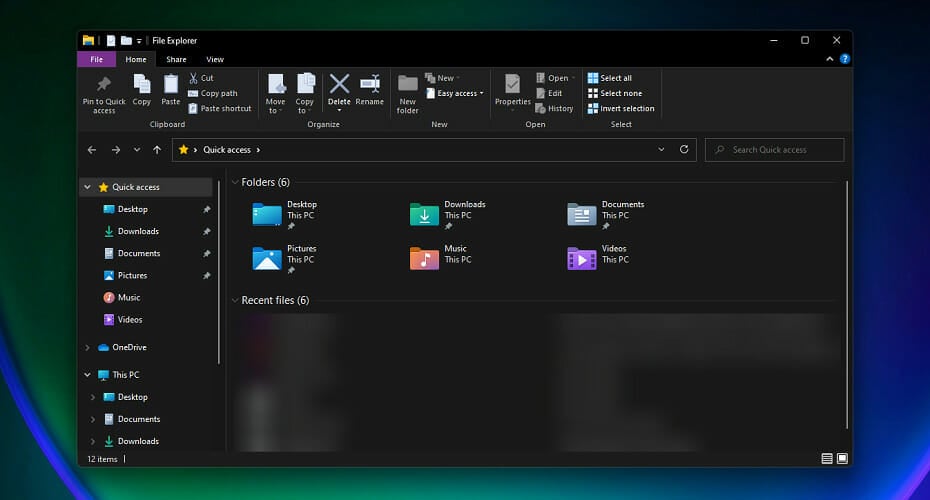
-
Щелкните на Этот компьютер.
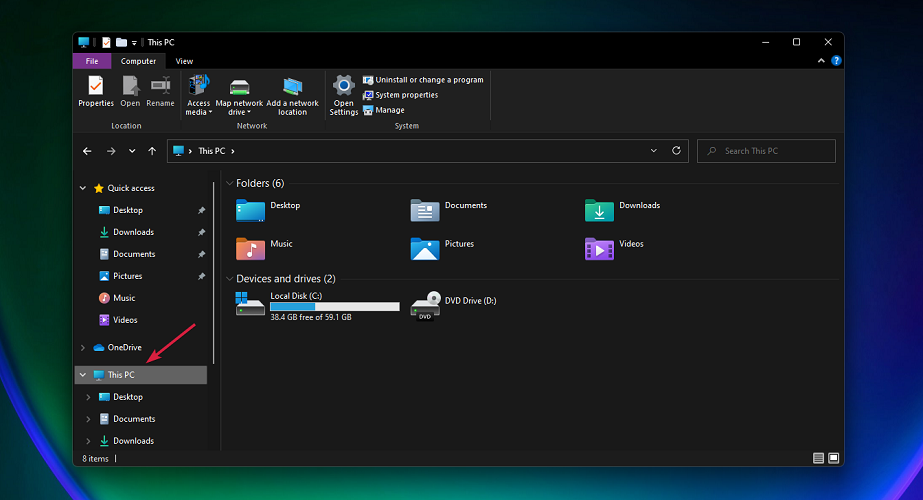
-
Теперь щелкните правой кнопкой мыши на диске C: и выберите Свойства из выпадающего меню.
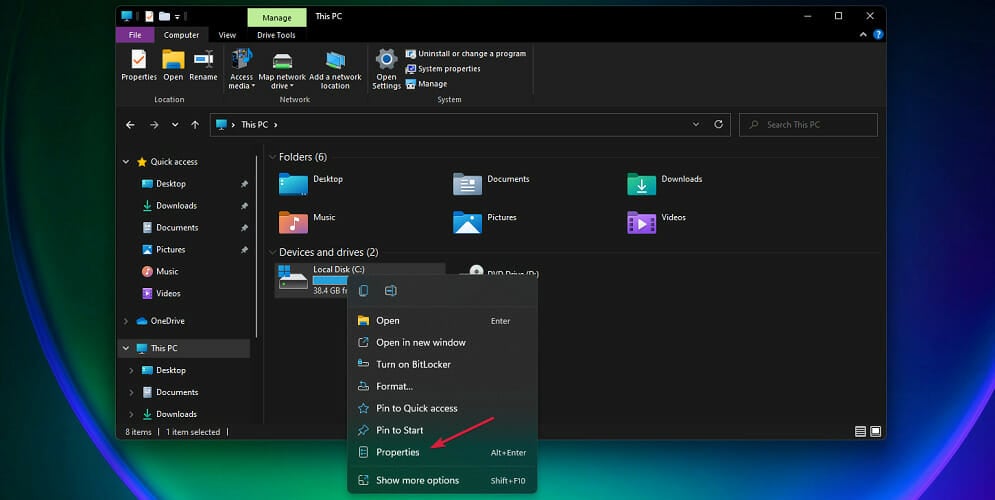
-
На вкладке Общие нажмите Очистка диска, чтобы запустить приложение.
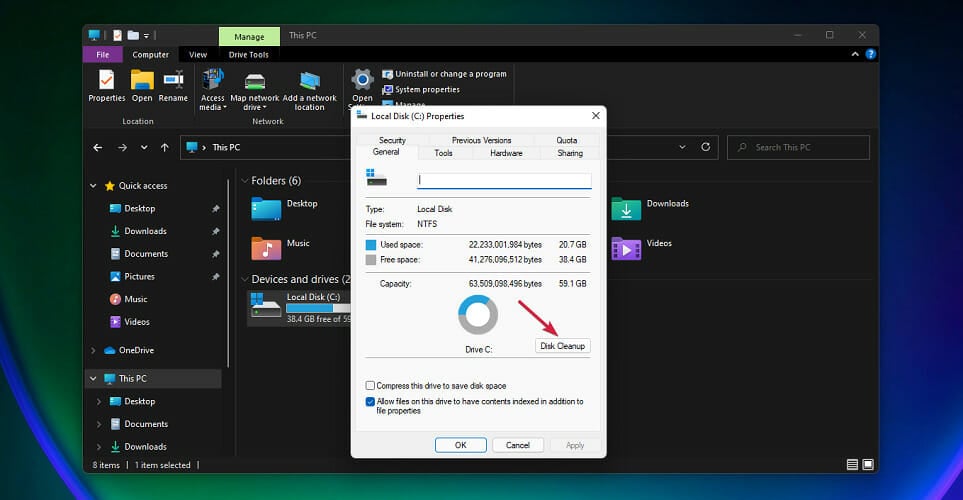
-
Выберите данные, которые хотите удалить, установив соответствующие флажки, затем нажмите OK.
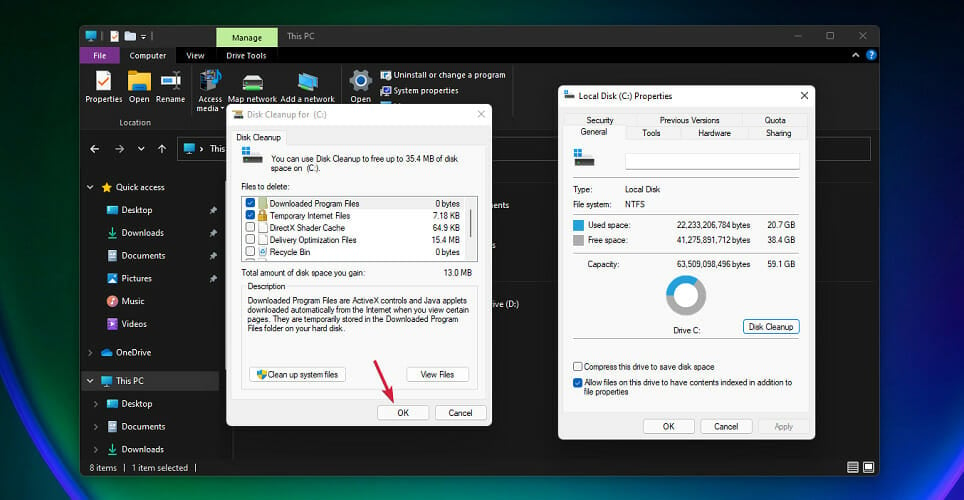
Для полной очистки вашего компьютера следует использовать функцию очистки диска. Самый простой способ получить к ней доступ - через свойства диска, встроенное меню на вашем ПК. Оттуда вы можете выбрать, какие файлы хотите оставить, а какие удалить.
2. Очистка диска с помощью команды «Выполнить»
-
Нажмите комбинацию клавиш Windows + R, чтобы открыть Выполнить.
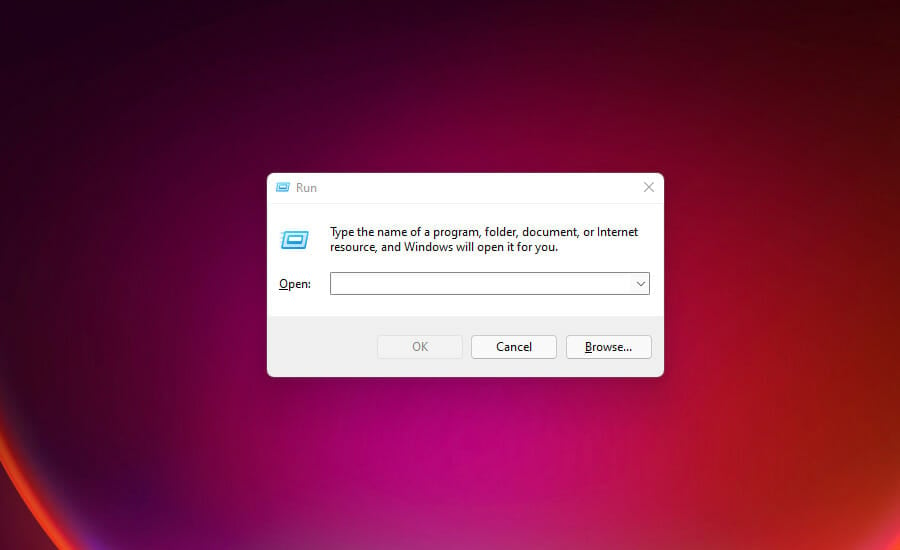
-
Введите следующую строку и нажмите Enter, чтобы выполнить команду:
cleanmgr /VERYLOWDISK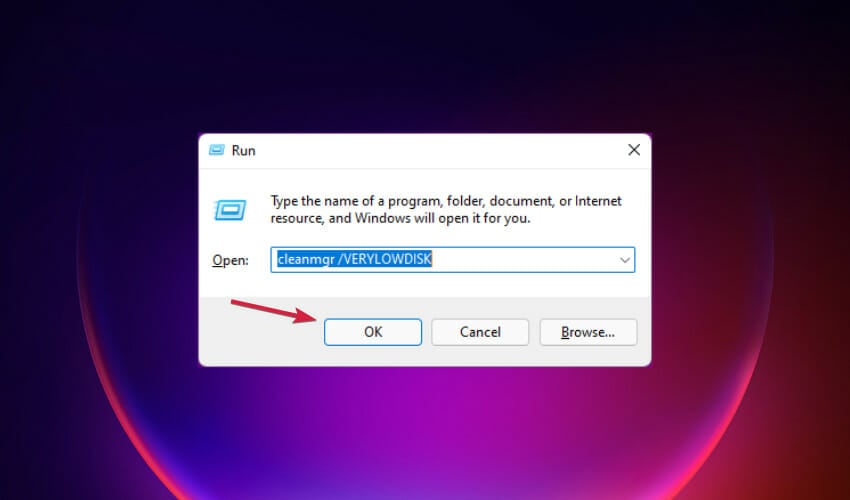
-
После выполнения команды вы получите отчет о том, сколько места вы смогли освободить.
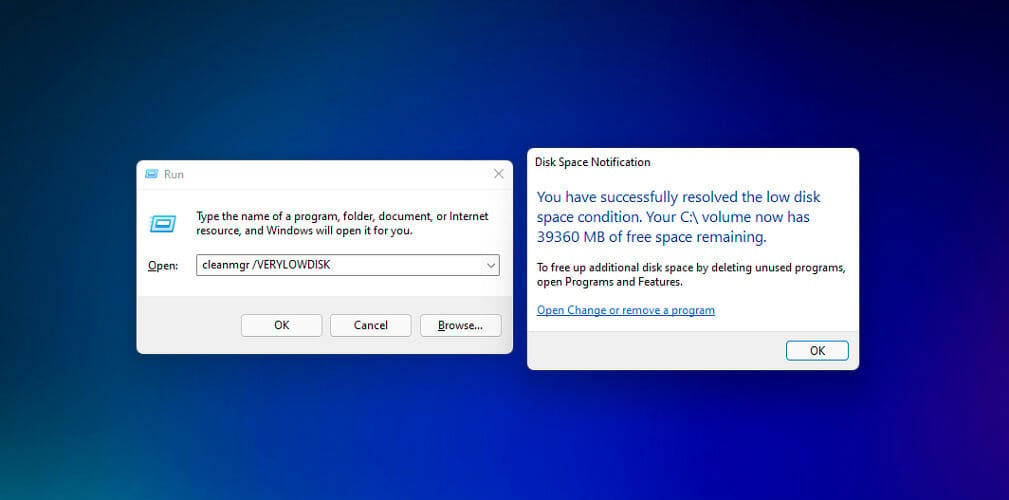
Вы также можете использовать следующую команду для очистки диска, но она удалит меньше данных, чем команда, указанная выше: cleanmgr /LOWDISK
Если вы хотите выбрать, какие файлы очистить, используйте эту команду очистки диска, а затем нажмите Enter, чтобы выполнить её: cleanmgr /sageset:1
Это запустит утилиту очистки диска с минимальным количеством отмеченных параметров, но вы можете выбрать необходимые вам опции из меню. Читайте дальше об этой теме
- Microsoft заменяет JScript на JScript9Legacy для повышения безопасности в Windows 11
- Windows 11 Build 27898 добавляет маленькие значки на панель задач, быструю восстановление, более умное совместное использование
3. Включить функцию «Чувство хранения»
-
Нажмите кнопку Windows и выберите Настройки.
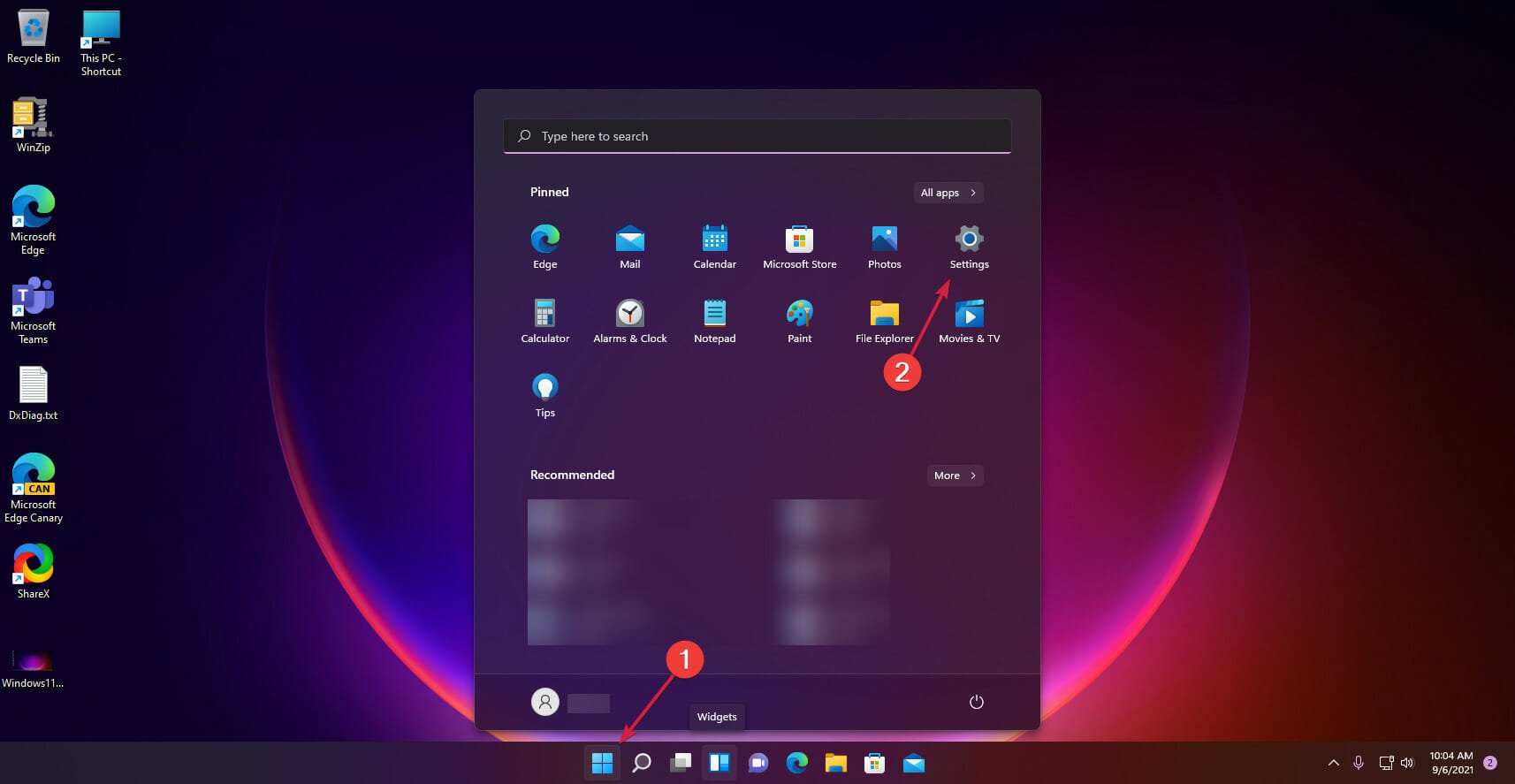
-
Перейдите в раздел Система справа и выберите Хранение.
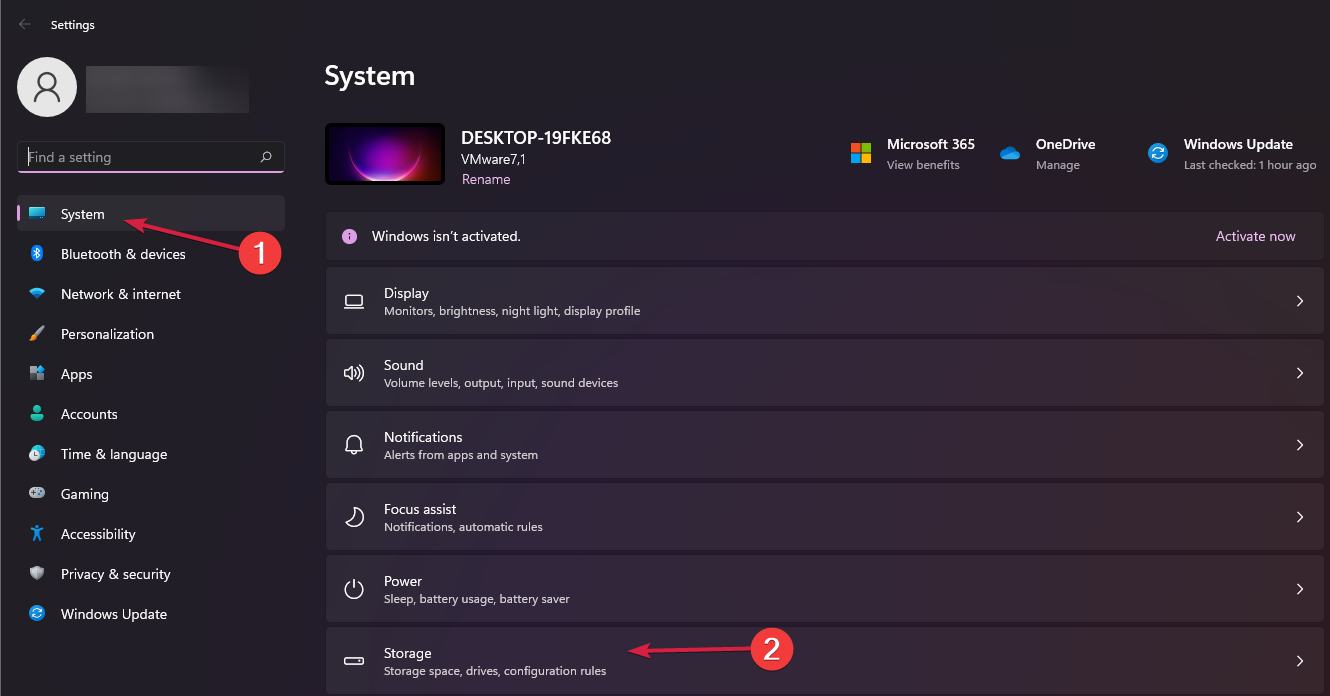
-
Теперь переключите кнопку Чувство хранения на Включено.
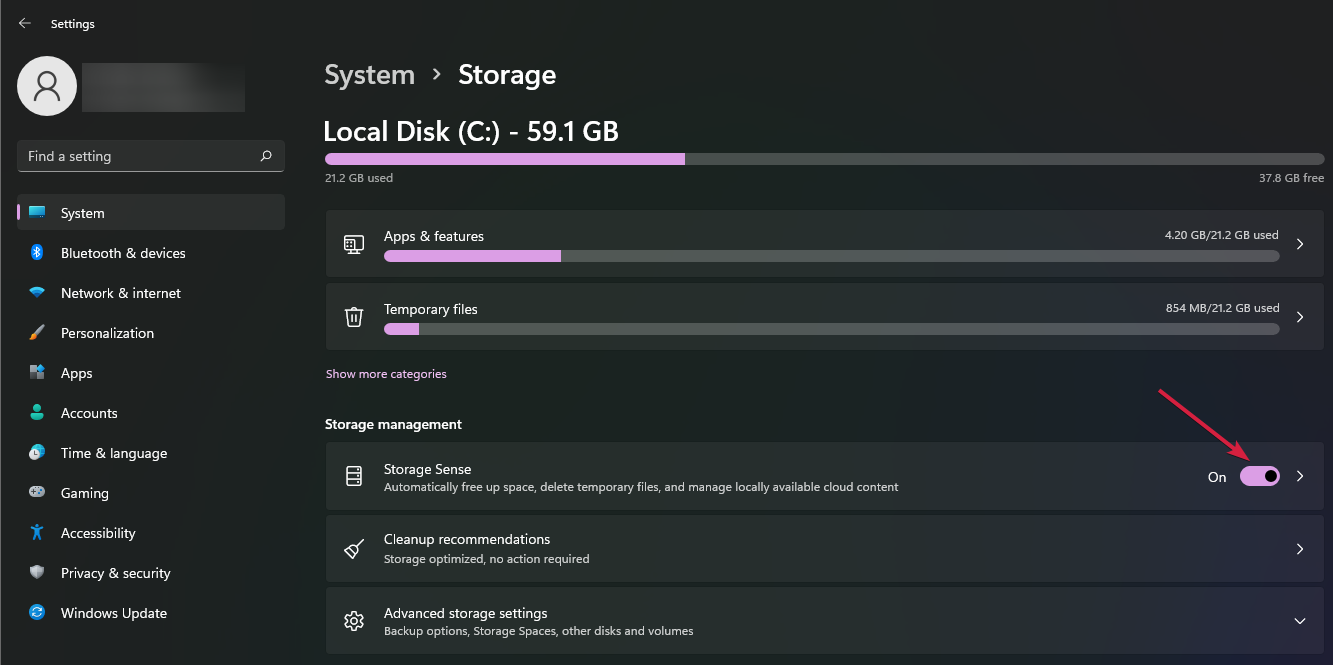
-
Если вы щелкнете на опцию Чувство хранения еще раз, вы сможете ее настроить. По умолчанию функция начнет очищать ненужные файлы в ситуации низкого свободного места. Вы можете изменить это, нажав на меню Запуск чувства хранения.
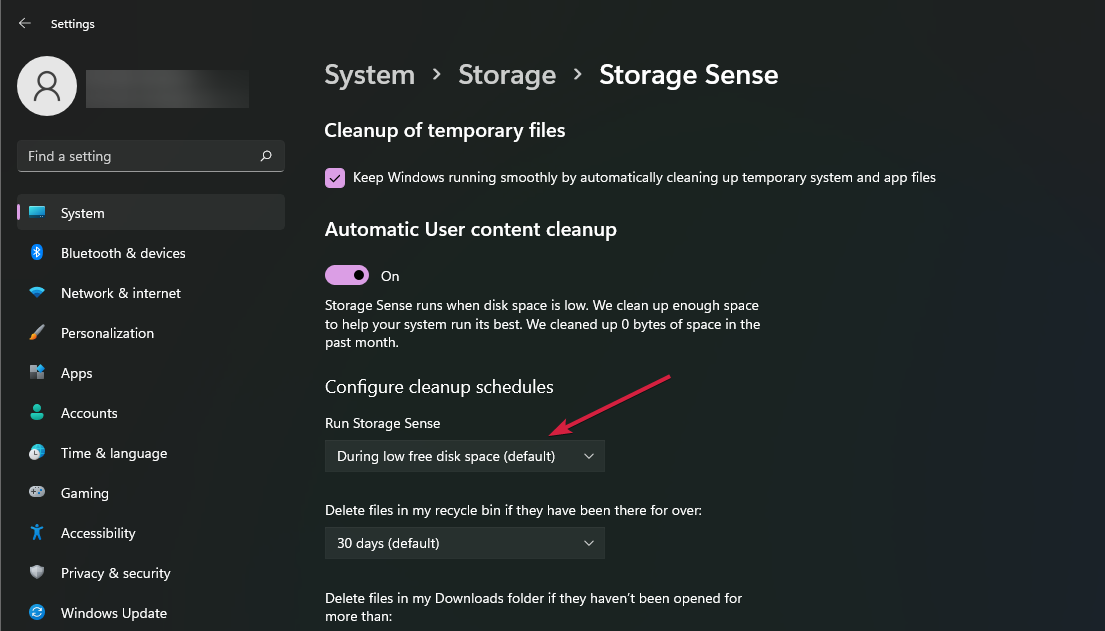
-
Выберите подходящий для вас вариант для автоматического действия. Вы можете выбрать из трех настроек: ежедневно, еженедельно или ежемесячно.
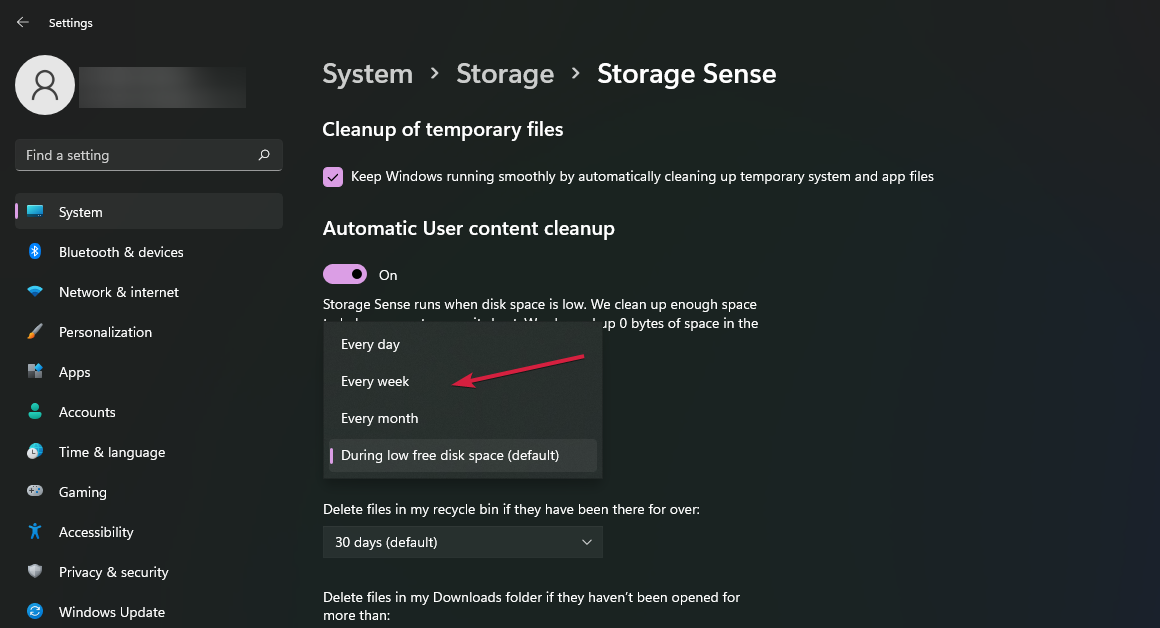
Чувство хранения - это автоматический вариант очистки, который также есть в Windows 10. Если вы не настроите его, он будет активироваться только при низком уровне свободного места.
Тем не менее, если вы выполните шаги выше, вы сможете включить функцию хранения в Windows 11 и настроить её на периодический запуск, чтобы вам больше не нужно было делать это вручную.
4. Удалить временные файлы
-
Нажмите Windows + R, чтобы открыть приложение Выполнить, введите %tmp% и нажмите Enter или нажмите OK.
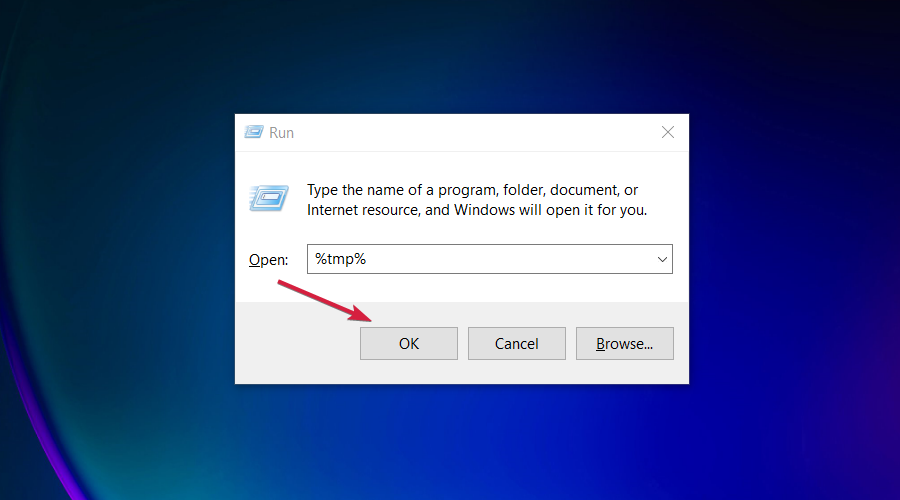
-
Это действие откроет приложение Файловый менеджер, содержащее папку Temp на вашем ПК.
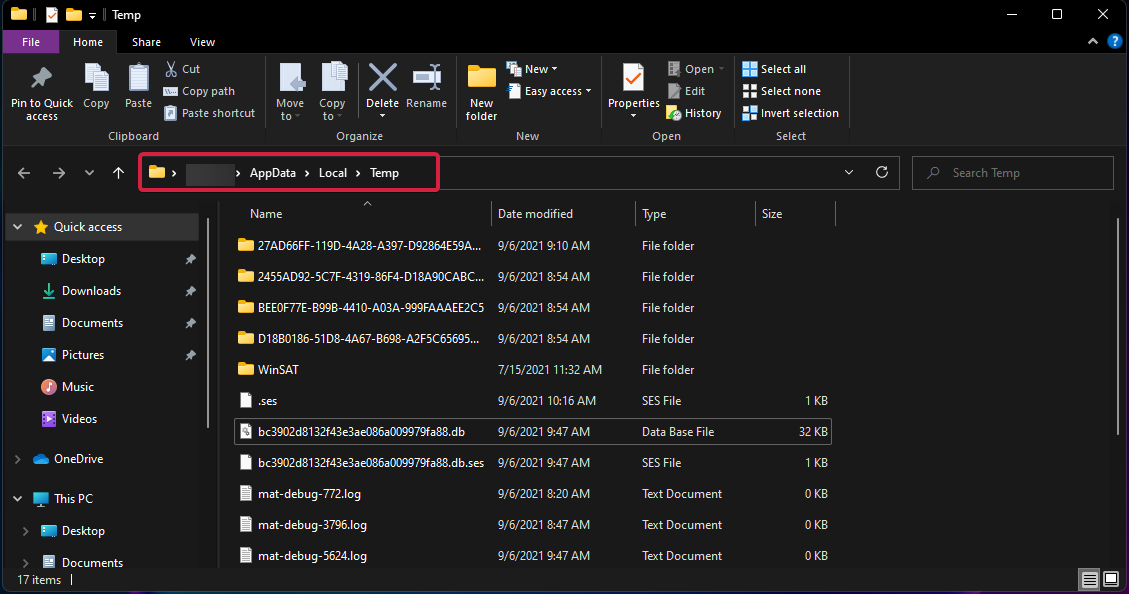
-
Нажмите сочетание Ctrl + A, чтобы выделить все файлы и папки, затем щелкните по ним правой кнопкой мыши и выберите опцию Удалить (иконка корзины). Вы также можете просто нажать клавишу Delete на клавиатуре после выбора файлов.
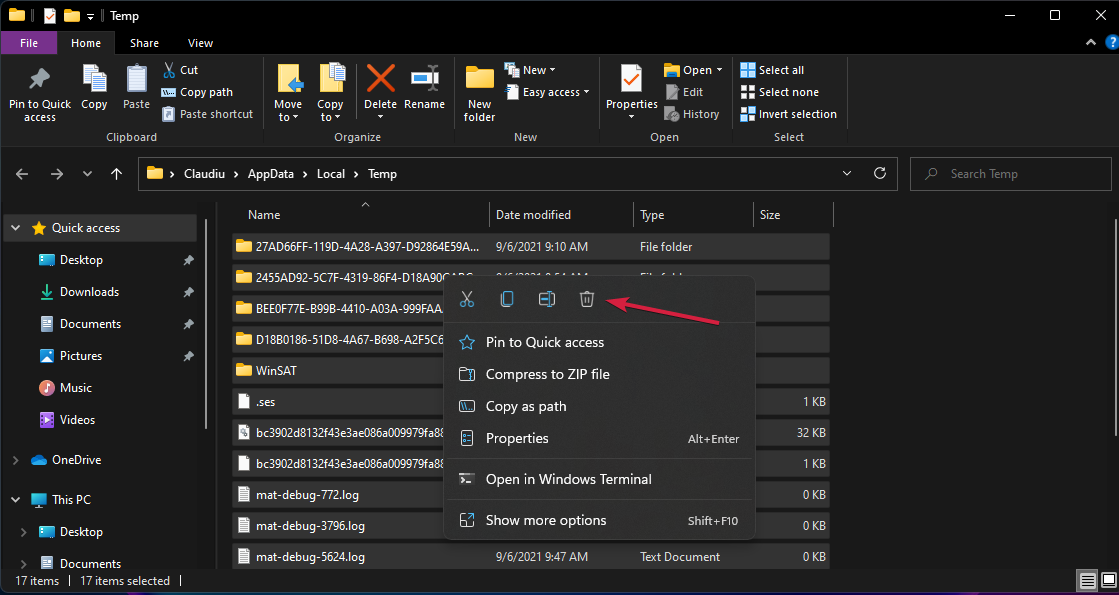
Если вы не готовы выполнить массовое удаление, используя инструмент очистки диска в Windows 11, вы можете удалить временные файлы из папки Temp на вашем ПК.
Полезно ли запускать очистку диска?
Удалять большинство категорий файлов, которые появляются в очистке диска, абсолютно безопасно. Но рекомендуется не удалять Установочные файлы Windows ESD, если такая опция появится, так как они критически важны для сброса ОС.
Также вы можете просмотреть другие категории, чтобы проверить, выбраны ли какие-либо звуковые файлы, хотя их удаление не должно повредить. Вы просто потеряете возможность вернуться к предыдущей версии, и всегда можно сделать это с помощью Каталога обновлений Microsoft.
Как увеличить пространство на диске вашего ПК?
Вы можете оказаться в ситуации, когда на вашем диске больше нет места, но вы уже удалили все ненужные файлы, папки или программы.
Тем не менее, у вас есть несколько вариантов, которые вы можете использовать для увеличения доступного пространства.
1. Расширьте ваш системный раздел
ПРИМЕЧАНИЕ Это сложная процедура, поэтому убедитесь, что вы сделали резервное копирование данных на своих дисках перед началом.
-
Нажмите на значок Поиск Windows на Панели задач, введите создать и форматировать и выберите Создать и форматировать разделы жесткого диска из результатов.
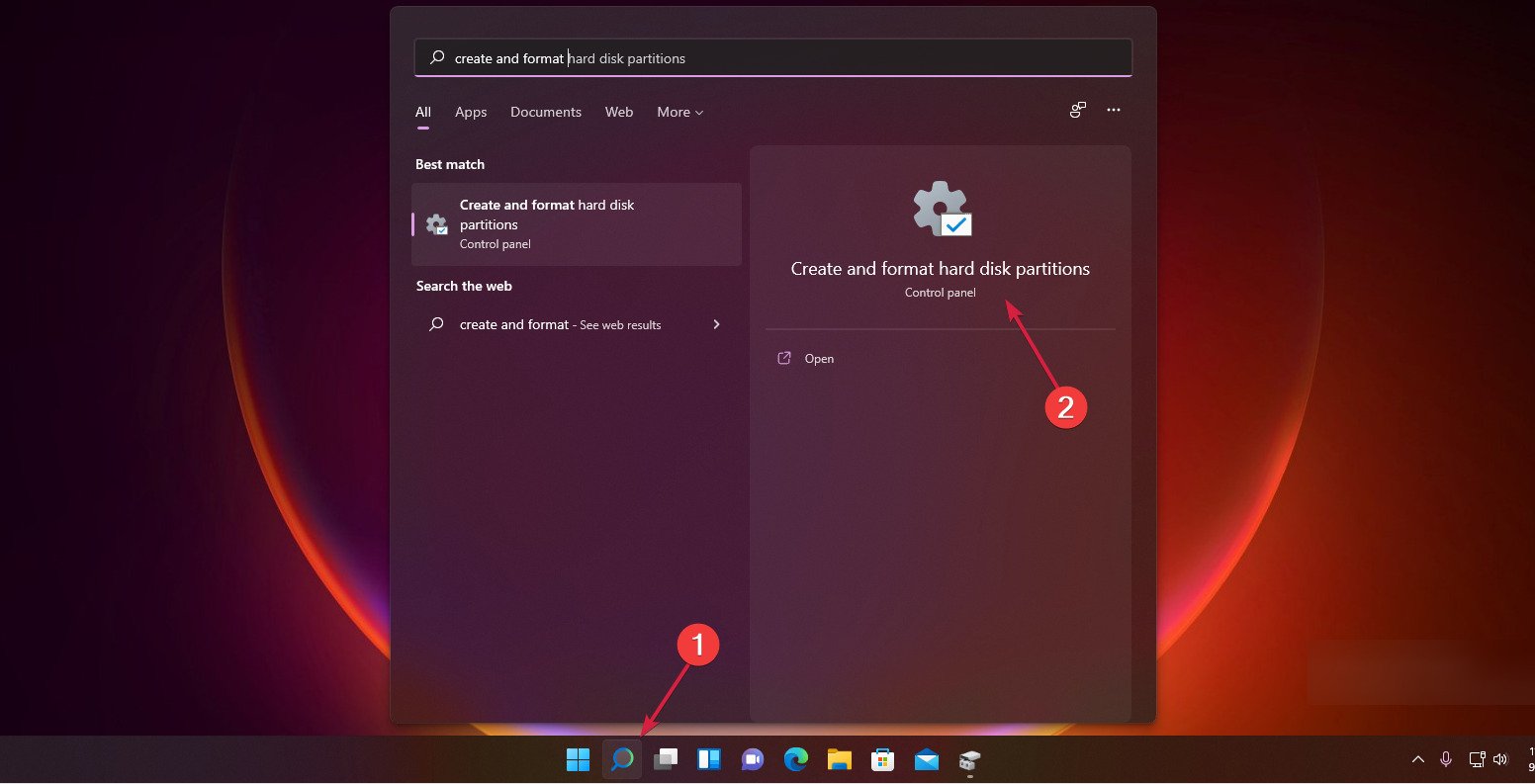
-
Щелкните правой кнопкой мыши на не системном разделе и выберите Удалить том из меню. Учтите, что это действие удалит все данные с этого раздела. Также убедитесь, что вы не выбрали системный раздел.
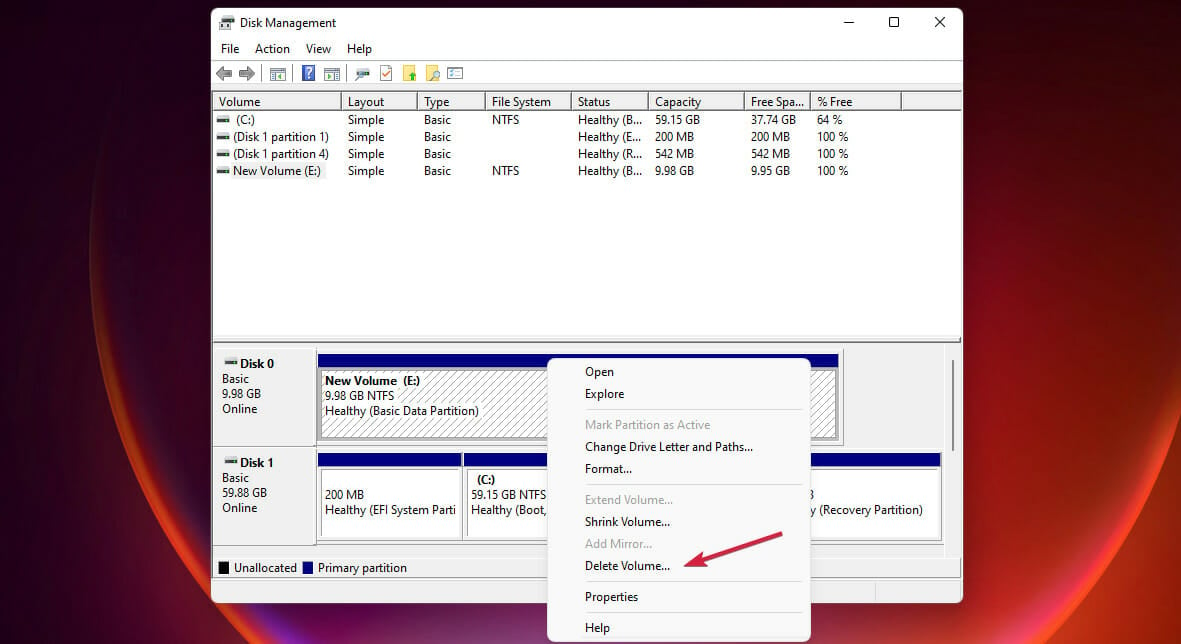
-
Теперь щелкните правой кнопкой мыши на вашем системном разделе (обычно это раздел C:) и выберите опцию Расширить том.
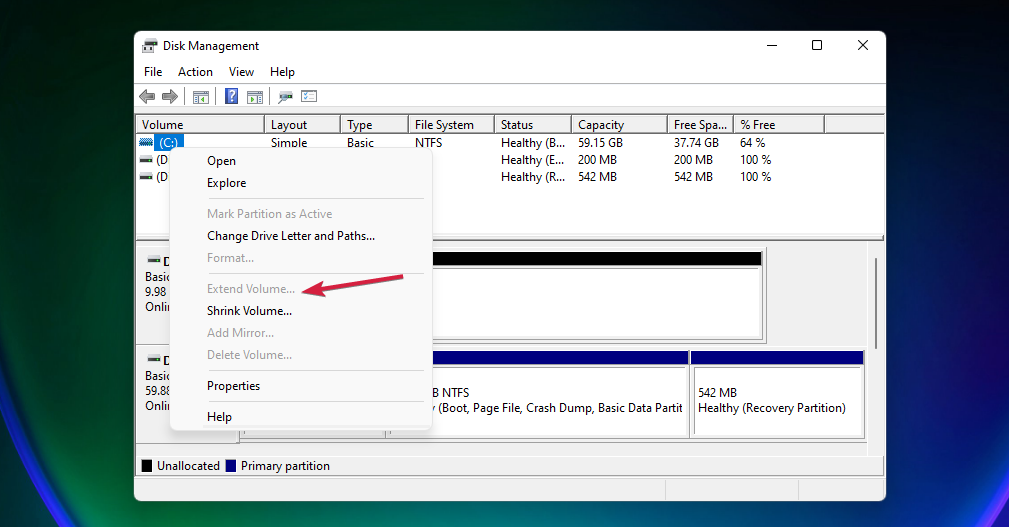
- Windows автоматически выделит все свободное пространство для выбранного вами системного диска, тем самым увеличив его объем.
Вы можете удалить существующий не системный раздел, чтобы достичь своей цели, если у вас на диске больше разделов.
2. Обновите ваш ПК или купите внешний диск
В конце концов, если ничего другое не помогает и вам нужно больше места, у вас остается только вариант установить новый внутренний или внешний диск на своем ПК.
У нас есть отличный список, включающий лучшие внешние SSD с подключением USB-C, которые решат проблему с пространством и быстрее, чем HDD.
Проблемы с пространством на диске могут возникнуть, если вы пытаетесь установить или запустить более требовательные приложения, а очистка диска - это первый и наиболее удобный способ освободить ценное место.
Тем не менее, помимо запуска приложения очистки диска, вы можете использовать более комплексный анализатор хранилища, такой как WinDirStat, или вручную удалить приложения, которыми больше не пользуетесь.
Резюме
Мы надеемся, что наше руководство помогло вам использовать приложение очистки диска и предоставило информацию о том, как освободить место на компьютере или обновить ваше хранилище. Вы можете рассмотреть возможность очистки свободного пространства, чтобы предотвратить восстановление удаленных данных.
Это один из лучших инструментов для очистки диска C без форматирования, поэтому важно знать, как правильно его использовать.
Также ознакомьтесь с лучшими программами для глубокой очистки жесткого диска, которые помогут вам оптимизировать пространство на диске.
Очистка диска - один из лучших способов удалить временные файлы в Windows 11, но есть и другие встроенные инструменты, которые могут помочь.
Если у вас есть вопросы или предложения, пожалуйста, оставьте их в комментариях ниже.













